Inventura roba
Uvod
Inventura je postupak kojim se utvrđuje stvarno stanje zaliha. U programu EskulapWin zalihe robe i repromaterijala vode se zasebno što uvjetuje i zasebne inventure.
Prije inventure potrebno je izvršiti određene predradnje. U prvoj fazi štampa se popisna (inventurna) lista prema kojoj se utvrđuje stvarno stanje. Utvrđeno stvarno (inventurno) stanje unosi se u računalo koje je potrebno proknjižiti što je ujedno i zadnja faza inventure. Prije proknjižavanja moguć je uvid u listu manjka i listu viška. Lista manjka i lista viška služe za brzo pronalaženje eventualnih grešaka nastalih prilikom unosa stvarnog stanja.
Otvaranje nove inventure
Nova inventura unosi se u opciji Dokumenti -> Inventure -> Roba odabirom opcije "Novi"
Ako već postoji neproknjižena inventura, potrebno je pozicioniranjem na postojeću, odabirom opcije "Promjeni" otvoriti postojeću ili odabirom opcije "Briši" obrisati inventuru.
Štampanje popisne liste
Popisna lista je tabela svih artikala ljekarne koja se koristi prilikom utvrđivanja stvarnog stanja i ima slijedeće kolone :
- Redni broj
- Naziv artikla/repromaterijala
- Tarifa
- Knjigovodstveno stanje
- Inventurno (stvarno) stanje
- Broj jedinica mjere
- Cijena
- Iznos
Ovisno o Vašem odabiru na popisnoj listi može biti kolona Knjigovodstveno stanje.
Štampanje liste izvodi se odabirom opcije "Inv. lista". U ponuđenom izborniku odaberite da li želite štampati:
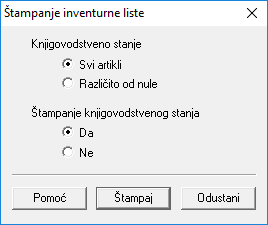
- Sve artikle ili samo artikle čije je knjigovodstveno stanje različito od nule
- mišljenja smo da treba štampati sve artikle jer moguće je da knjigovodstveno stanje ne odgovara stvarnom te postoji mogućnost da sa popisne liste bude izostavljen artikl koji postoji u ljekarni.
- Knjigovodstveno stanje
- Knjigovodstveno stanje na popisnoj listi može sugestivno utjecati na brojanje, ali i upozoriti na velike oscilacije u stanju zaliha.
NAPOMENA: U knjigovodstvenom stanju bit će ispisane samo količine koje su u ljekarni što znači da posudbe neće biti uračunate.
Nakon podešavanja parametara, odaberite opciju Štampaj. Nakon procesiranja podataka program će na ekranu prikazati "popisnu listu" na kojoj je za ispis potrebno odabrati opciju "Print"
Ako vam se zbog greške printera ne odštampa cijela inventurna lista, ponovo odaberite štampanje te na izborniku printera, pod "Page range" odaberite "Pages" te upišite od koje do koje strane želite nastaviti ispis (npr. 23-123):
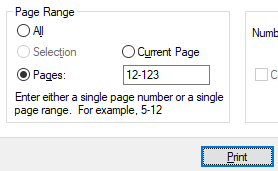
Utvrđivanje stvarnog (inventurnog) stanja
Kod utvrđivanja stvarnog stanja posebnu pažnju treba obratiti na:
- broj jedinica mjere artikla
- artikli kojima je broj jedinica mjere veći od jedan broje se u jediničnim komadima, a ne u originalnim pakiranjima - posudbe artikala
- unosi se stvarno stanje ljekarne, tj. posudbe se ne unose. Program će dodati količinu posudbe u trenutku knjiženja inventure!
Izjednačavanje knjigovodstvenog i stvarnog (inventurnog) stanja
Ova opcija je zamišljena da olakša unos stvarnog stanja. Koristi se u slučaju kad stvarno stanje većine artikala odgovara knjigovodstvenom. Najprije se izjednači stvarno stanje s knjigovodstvenim. Nakon toga unosi se (korigira) stvarno stanje samo za artikle kojima stvarno stanje ne odgovara knjigovodstvenom.
Odabirom opcije "Knj -> Invent." knjigovodstveno stanje je izjednačeno s inventurnim stanjem.
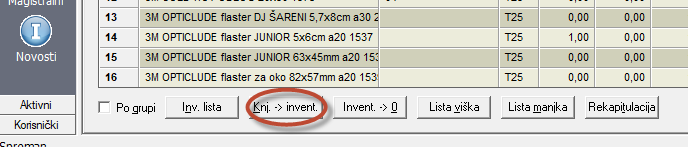
VAŽNO: Stvarno stanje nije moguće izjednačiti s knjigovodstvenim ako u koloni inventurnog stanja nisu sve nule. Ovo ograničenje postavljeno je zato da se izbjegne mogućnost gubitka prethodno unesenog stvarnog stanja. U tome slučaju, odabirom opcije "Invent. -> 0" postavlja se stanje "0" za sve artikle u kolonu inventurnog stanja ljekarne, tj. poništava se izjednačavanja stvarnog stanja s knjigovodstvenim:
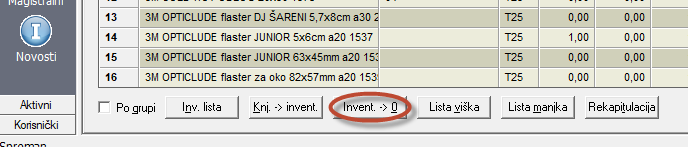
Unos stvarnog (inventurnog) stanja
Prije unosa stvarnog stanja potrebno je proknjižiti sve neproknjižene dokumente u programu (magistralni, nivelacije, primke, račune, međuskladišnice, recepte, doznake...).Ukolikotakvi dokumenti postoje, prilikom unosa i proknjižavanja inventure program će vas obavijestiti u popisu dokumenta koje je potrebno proknjižiti:
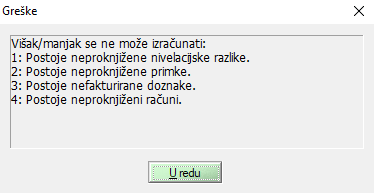
U tome slučaju potrebno je pojedinačno otvoriti navedene opcije programa, unutar svake opcije odabrati period "Sve" (ili odaberite datum od 01.01.1899 do 01.01.2100), sortirati kolonu "Status" (ako se radi o dokumentima) te na taj način lakše potražiti neproknjiženi dokument. Najčešće ostanu neproknjižene primke, nivelacijske razlike ili CZO recepti koji nisu prošli autorizaciju. Sami morate odlučiti da li će se takvi dokumenti brisati ili knjižiti!
Popisom utvrđeno stvarno stanje potrebno je unijeti u računalo. Unos stvarnog stanja moguće je raditi na svim računalima ljekarne istovremeno upisom stvarnog stanja u polje "Invent."
NAPOMENA: Kod unosa stvarnog stanja unose se samo količine koje su u ljekarni. Artikli koji su na posudbama se ne unose.
Nakon unosa stvarnog stanja ljekarne, spremanje inventure izvodi se odabirom opcije "Izlaz".
Lista manjka i lista viška
Lista manjka i viška služe za kontrolu i brzo pronalaženje grešaka u unosu stvarnog stanja. Na njima se vide vrijednosna (financijska) odstupanja stvarnog stanja od knjigovodstvenog za svaki artikl čije stvarno stanje odstupa od knjigovodstvenog.
Liste manjka/viška prikazuju se odabirom opcije:
- "Lista manjka"
- prikazat će se lista manjka gdje se na prvom mjestu nalazi artikl s najvećim manjkom po vrijednosti, na drugom mjestu je slijedeći itd. - "Listu viška"
- prikazat će se lista viška gdje se na prvom mjestu nalazi artikl s najvećim viškom po vrijednosti, na drugom mjestu je slijedeći itd.
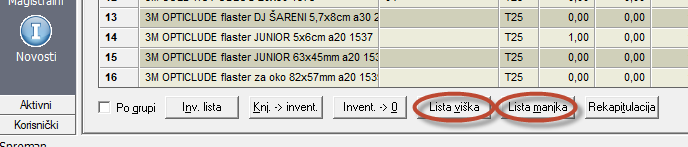
Za pregledniji (veći) prikaz liste klik lijevim gumbom miša na strelicu, pozicionirajte se na 100% i klik lijevim gumbom miša. Za ispis na štampaču klik lijevim gumbom miša na Print.
Proknjižavanje inventure
Proknjižavanje inventure roba vrši se samo na jednom računalu, a ostala računala moraju biti van programa EskulapWin. Prije proknjižavanja inventure mora biti uneseno stvarno (inventurno) stanje.
Proknjižavanje inventure roba izvodi se u opciji Dokumenti -> Inventure -> Roba, pozicioniranjem na neproknjiženu inventuru, a zatim odabirom opcije "Knjiži".
Prije knjiženja prikazuje se dijalog rekapitulacije na kojem je potrebno odabrati "U redu":

Kako se ne bi dogodilo da greškom proknjižite pogrešno stanje inventure u programu je ugrađena provjera razlike knjigovodstvenog i inventurnog stanje.
Ukoliko se knjigovodstveno i inventurno stanje razlikuje za više od 10%, program će prikazati upozorenje:
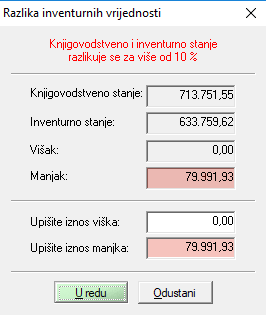
*U ovom slučaju se vrlo vjerovatno radi o pogrešno unešenoj inventuri. Iz toga razloga mišljenja smo da ne bi trebali proknjižiti takvo stanje.
Ako svejedno želite proknjižiti inventuru s takvom razlikom, potrebno je u polje "Upišite iznos viška/manjka" "ručno" upisati prikazani iznos manjka ili viška, a zatim klikom na "U redu" proknjižiti inventuru.
NAPOMENA:
- u jednom danu moguće je proknjižiti samo jednu inventuru.
- knjiženje inventure upisuje višak/manjak u knjigu popisa roba, upisuje korekcije na materijalne kartice artikala i u Knjigu narkotika.
- knjiženjem inventure prvo utvrđuje stanje po knjizi popisa roba, zatim računa vrijednost zaliha robe iz unesenih podataka, toj vrijednosti doda vrijednost artikala na posudbama te utvrđuje višak odnosno manjak.
Primjer: Ljekarna je knjigovodstveno zadužena za 7 komada nekog artikla. Od tih 7, u ljekarni se po knjigovodstvenom stanju nalazi 5, a na posudbama 2. Prilikom brojanja ustanovljeno je da se u ljekarni nalaze 4 komada tog lijeka. U unosu stvarnog (inventurnog) stanja upisuje se 4. Prilikom proknjižavanja inventure program će zadužiti ljekarnu za 6 komada, 4 u ljekarni, a 2 na posudbama.
Ukoliko utvrđeni višak/manjak nije prihvatljiv, na pitanje "Proknjižiti inventuru" odabire se Odustani, a nakon toga u pojedinačnom prikazu vrše korekcije u unosu stvarnog stanja.
Štampanje izvještaja
Za p roknjižene inventure moguće je štampati dvije vrste izvještaja:
- Izvještaj - roba
- prikaz stvarnog stanja pojedinih artikala (robe) utvrđen inventurom.
- Rekapitulacija
- izvještaj roba po kalkulativnim elementima razvrstava svu robu po tarifnim grupama.
Za svaku tarifnu grupu prikazuje se maloprodajna vrijednost, postotak i iznos poreza, ukalkulirana marža, nabavna vrijednost, ukalkulirani rabat i fakturna vrijednost.
Izvještaj se može poslati putem elektronske pošte na sljedeći način:
- odaberite opciju "Štampaj"
- na izboru printera odaberite "PdfCreator" , a zatim na "Print"
- na sljedećem izborniku programa PdfCreator potrebno je odabrati opciju „ eMail “ (kao što šaljete parcijalne inventure, otpise...), spremiti datoteku te poslati email u knjigovodstvo.
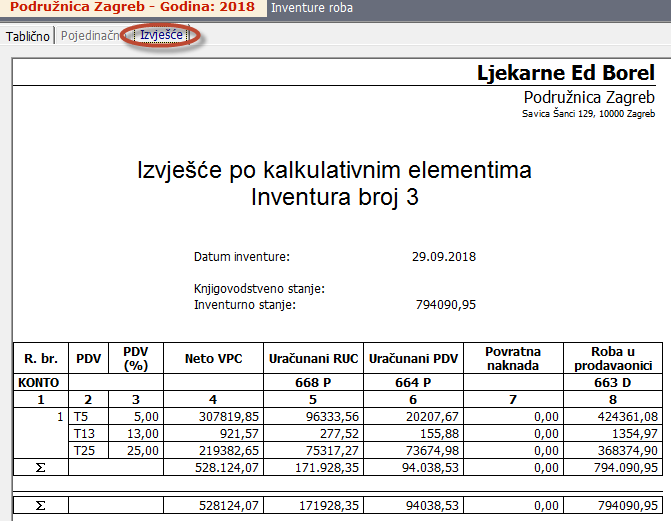

Ed Borel d.o.o. CMP Savica Šanci 129, 10000 ZAGREB
tel: (+385 1) 24 09 070, tel: (+385 1) 24 06 083, fax: (+385 1) 24 06 082
Ed Borel d.o.o. CMP Savica Šanci 129, 10000 ZAGREB
tel: (+385 1) 24 09 070, tel: (+385 1) 24 06 083, fax: (+385 1) 24 06 082
